更新日:、 作成日:
Windows 11 タスクバーを非表示にする
はじめに
Windows11 でタスクバーを非表示にする方法を紹介します。
画面の下のバーのことを「タスクバー」と言います。
設定 > 個人用設定 > タスクバー > タスクバーの動作 から、タスクバーを自動的に隠すことができます。
タスクバーを表示するには、マウスを下端に移動するか Win ![]() + T キーを入力します。
+ T キーを入力します。
すべてのディスプレイにタスクバーを表示するには「タスクバーの位置やサイズを変更する」をご覧ください。
タスクバーを非表示にする
[スタートボタン] をクリックして [設定] をクリックします。または Win ![]() + I キーを入力します。
+ I キーを入力します。
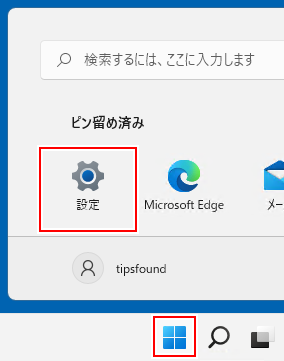
[個人用設定] をクリックします。
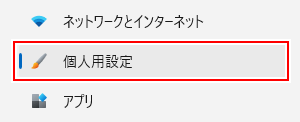
[タスクバー] をクリックします。
デスクトップ上の [タスクバー] を右クリックして [タスクバーの設定] をクリックしても同じ画面を表示できます。

[タスクバーの動作] をクリックして [タスクバーを自動的に隠す] をチェックします。
タスクバーを常に表示するにはチェックを外します。

タスクバーが隠れて非表示になります。

タスクバーを表示するには、マウスを下端に移動するか Win ![]() + T キーを入力します。
+ T キーを入力します。
スポンサーリンク
著者:Tipsfound